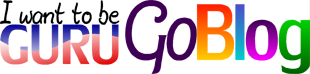Nah, sekarang waktunya untuk membuat postingan atau tulisan yang ingin kita tampilkan di blog kita. Yang nanti akan bisa diakses oleh siapapun yang membuka blog kita.
- Buka DASHBOARD blog kita.
- Pilih ENTRI BARU untuk memulai
- Kita akan dihadapkan dengan form entri dan edit postingan kita.
- Pastikan pilihan jenis entri adalah COMPOSE
- Tuliskan JUDUL POSTINGAN pada tempat yang telah di sediakan.
- Mulai MENULIS POSTINGAN kita pada bidang yang tersedia.
- Jangan lupa setelah selesai membuat postingan untuk menambahkan LABEL dari fitur yang terletak di samping kanan bidang postingan kita.
PENJELASAN FUNGSI TOOL BAR PENTING PADA POSTINGAN
- Compose, untuk membuat postingan dengan cara entri menggunakan mode ketikan biasa.
- HTML, membuat postingan dengan menggunakan mode HTML
- Fonts, untuk memilih font yang ingin kita gunakan pada postingan kita
- Ukuran Fonts, mengatur setelan ukuran fonts yang ingin kita tampilkan
- Bold, membuat tulisan dengan cetak tebal
- Italic, membuat tulisan dengan cetak miring
- Underline, membuat tulisan dengan garis bawah
- Warna Tulisan, untuk memilih warna tulisan pada postingan kita
- Warna Latar, untuk memberi warna latar pada tulisan kita
- Link, menyematkan link ke situs lain atau halaman lain dari blog kita
- Galery, menyisipkan gambar
- Video, menyisipkan video
- Align, memilih format tulisan kita
- Penomoran, memberi penomoran otomatis
- Bullet, mirip dengan penomoran hanya saya berupa tanda kotak kecil atau bulatan kecil
SETELAN ENTRI
- Label, untuk menambahkan atau memilih label setiap selesai membuat postingan
- Jadwal, mengatur waktu dan tanggal postingan
- Lokasi, menyematkan lokasi pada postingan
- Penelusuran, menambahkan deskripsi penelusuran dari postingan kita
FUNGSI TOMBOL
- Publikasikan, untuk mempublikasikan postingan kita di blog
- Simpan, untuk menyimpan postingan
- Pratinjau, untuk melihat tampilan postingan di blog sebelum dipublikasikan
- Tutup, untuk menutup form entri dan kembali ke dashboard awal
Mungkin terlalu panjang penjelasannya, namun sangat mudah dalam prakteknya.
Selamat Belajar....